win7系统睡眠之后风扇还在转怎么解决
发布时间:2016-05-26 14:55:51 浏览数:
win7系统的睡眠功能主要是让电脑进入低能耗的模式,有用户发现win7系统睡眠之后风扇还在转,这是怎么回事?要怎么解决这个问题?下面小编就跟大家说说win7系统睡眠之后风扇还在转的解决方法。
win7系统睡眠之后风扇还在转解决方法一:
1、有的电脑是主板 BIOS 设置不对,开机,按 DEL 键进入 BIOS 设置界面;
2、选择 “Power Management Setup”;
3、选择 S3 睡眠模式。
win7系统睡眠之后风扇还在转解决方法二:
1、有的朋友换新机,重装系统后可能会出现睡眠后风扇依旧在转的问题,因为默认状态还未设置。单击“开始”,然后点击“运行”;
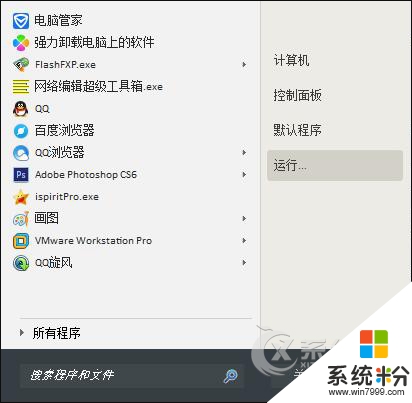
2、输入 regedit 打开的注册表编辑器;
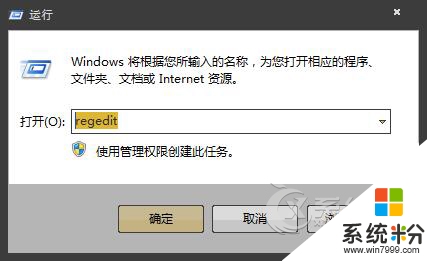
3、展开[HKEY_LOCAL_MACHINE → SYSTEM → CurrentControlSet → Control → Session Manager → Power];
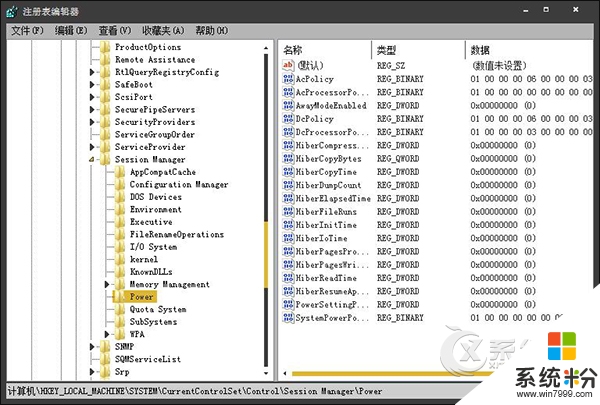
4、双击 AwayModeEnabled 项,将它的值设置为 0 ;
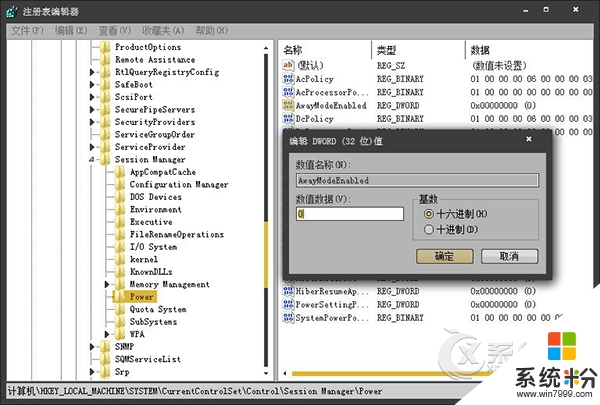
5、重启使其生效,以后点击 Win7 “开始”菜单中的“睡眠”,即可进入睡眠模式了。(风扇不会转)
附:BIOS “Power Management Setup” 项介绍:
S0(正常)
S1(Standby CPU停止工作)
S2(Power Standby CPU关闭)
S3(Suspend to RAM 除了内存外的硬件都停止工作)
S4(Suspend to Disk 内存信息存入硬盘,所有硬件都停止工作)(休眠状态)
S5(Shutdown 关闭所有硬件电源)(关机)
以上就是关于win7系统睡眠之后风扇还在转怎么解决的全部内容,大家还有其他想了解的win7系统教程的话可以上系统粉查看。